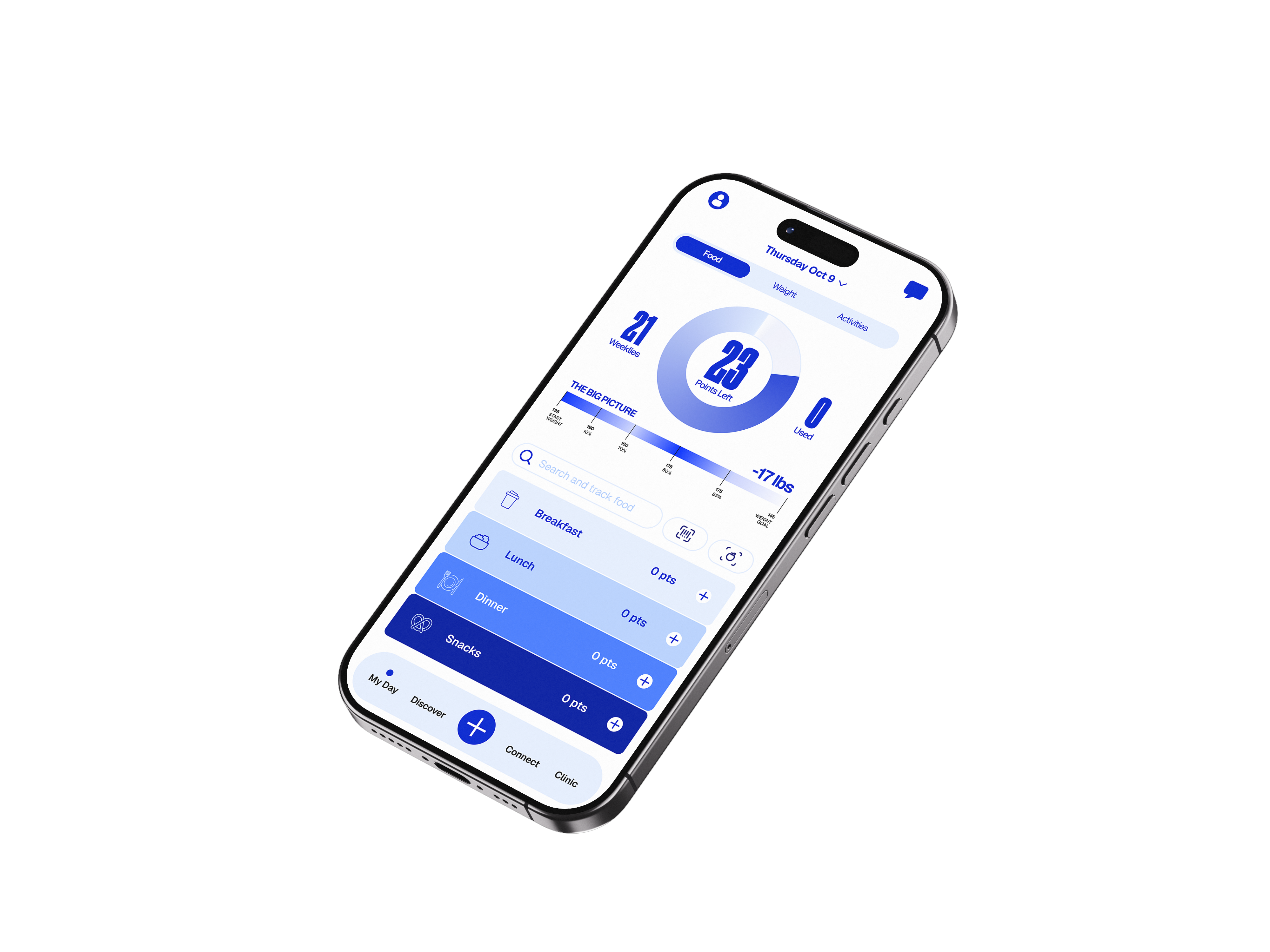Codes QR : Questions et réponses | WW Belgique
Codes QR : Questions et réponses
Vous trouverez ci-dessous les réponses à toutes les questions que vous vous posiez sur les codes QR. Découvrez par exemple comment scanner le code QR d’une recette (dans l’un de nos livres de recettes, par exemple) pour afficher sa valeur en Points®.
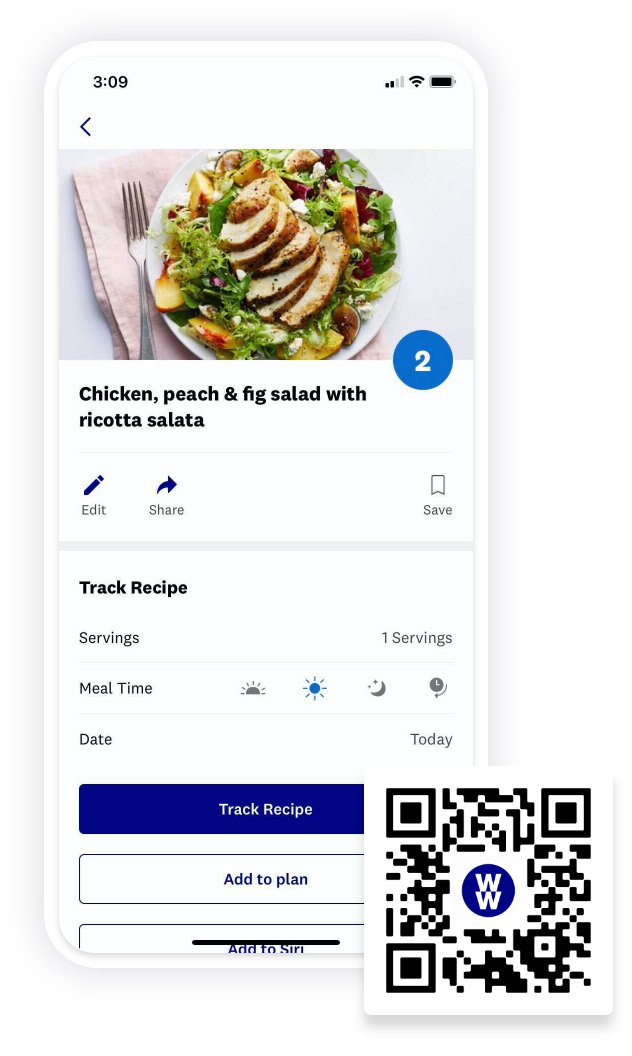
Je ne dispose pas de l’appli WW. Comment puis-je scanner le code QR d’une recette pour consulter sa valeur en Points® ?
Pour scanner un code QR, vous avez besoin de l’appli WW, d’un abonnement WW et d’identifiants de connexion. Vous pouvez cliquer ici pour télécharger l’application.
Une fois l’appli installée, connectez-vous à votre compte et ouvrez l’appli Appareil photo de votre appareil mobile. Placez l’appareil photo devant le code QR, puis cliquez sur le lien qui apparaît en haut de l’écran. L’appli WW s’ouvrira et affichera immédiatement la recette et le nombre de Points® correspondants.
Puis-je rechercher les Points® d’une recette sans faire usage d’un code QR ?
En tant que Membre WW, vous avez également la possibilité de vous connecter sur notre site internet et de rechercher manuellement une recette pour consulter sa valeur en Points®.
Si vous n’avez pas encore de compte, il vous faudra tout d’abord devenir Membre WW pour pouvoir enregistrer des recettes et consulter leurs Points®.
Résolution de problèmes
Pourquoi ne puis-je pas scanner le code QR sur mon iPhone ?
Si vous utilisez un iPhone, il est nécessaire d’utiliser Safari comme navigateur par défaut, sans quoi l’appli WW ne s’ouvre pas après avoir scanné le code. D’autres navigateurs, tels que Chrome ou Firefox, ne sont malheureusement pas encore compatibles avec cette fonctionnalité.
Safari n’est pas votre navigateur par défaut ? Ne vous en faites pas, trois étapes simples suffisent à y remédier :
- Ouvrez les Paramètres de votre iPhone et faites défiler l’écran vers le bas jusqu’à voir apparaître le nom Safari. Cliquez dessus.
- Si vous avez un navigateur par défaut différent de Safari, vous verrez à côté de son nom un bouton nommé Application de navigation par défaut. Cliquez dessus.
- Cliquez maintenant sur Safari (une petite coche apparaît derrière le nom). Et voilà, vous pouvez ressortir, c’est tout bon !
Désormais, vous pouvez lancer votre appli Appareil photo et scanner de nouveau votre code QR. Vous verrez alors apparaître une fenêtre pop-up avec le pictogramme Safari. Cliquez dessus et votre recette s’ouvrira directement dans l’appli WW.
Que dois-je voir lorsque je scanne un code QR dans un livre de recettes WW avec mon iPhone ?
Cette vidéo (en anglais) vous montre ce qui se produit lorsque vous scannez le code QR d’une recette dans un livre de cuisine WW.
Pourquoi ne puis-je pas scanner le code QR sur mon Android ?
Si vous ne parvenez pas à scanner des codes QR avec votre appareil Android, vous avez sans doute besoin d’un nouveau modèle Android. Si vous disposez d’un appareil moins récent, rendez-vous dans votre Google Play Store et recherchez « Reader/lecteur de codes QR ». Différentes options se présenteront alors à vous. Choisissez et téléchargez l’appli qui vous convient.
Une fois que vous avez téléchargé une appli de lecture de codes QR, utilisez-la pour scanner vos recettes.
Si vous disposez déjà d’un modèle Android récent, essayez un autre navigateur. Pour le configurer, procédez comme suit :
- Ouvrez les Paramètres de votre appareil et faites défiler l’écran vers le bas jusqu’à voir apparaître l’en-tête Applications et notifications. Cliquez dessus.
- Cliquez sur Applications par défaut et vérifiez votre navigateur par défaut. Sélectionnez ici un nouveau navigateur. Si vous ne disposez pas d’autres navigateurs sur votre appareil, vous devrez en télécharger un sur le Google Play Store auparavant.
Que dois-je voir lorsque je scanne un code QR dans un livre de recettes WW avec mon Android ?
Cette vidéo (en anglais) vous montre ce qui se produit lorsque vous scannez le code QR d’une recette dans un livre de cuisine WW.
Cela ne marche toujours pas ?
Essayez les astuces suivantes :
- Scannez le code QR correspondant au bon pays. Si vous suivez WW aux Pays-Bas, c’est le code QR avec le drapeau néerlandais qui fonctionnera. Si vous suivez WW en Belgique, scannez le code QR avec le drapeau belge.
- Les codes QR néerlandais et belge pouvant être proches l’un de l’autre dans le livre de cuisine, il arrive parfois que l’on scanne le mauvais code QR. Pour éviter cela, vous pouvez cacher le code QR que vous ne souhaitez pas scanner avec votre doigt.
- Utilisez l’appareil photo de votre appareil pour scanner le code QR et non le Scanneur de codes-barres de l’appli WW. En effet, ce dernier scanne exclusivement les codes-barres d’emballages produits.
Bons scans !